Igfxtray в автозагрузке: что это за процесс, как отключить и удалить

Производительность компьютера напрямую зависит от загрузки основных параметров – диска, памяти и центрального процессора. Именно эти 3 компонента отвечают за общую отзывчивость интерфейса и скорость отклика при выполнении задач. Сильнее всего при работе со стандартными приложениями страдает оперативная память. Ее может не хватать, даже если открыто всего 10-15 вкладок браузера и пара программ. В такой ситуации можно заменить модули памяти на более емкие варианты, но лучше разобраться, из-за чего столь мало остается доступной оперативной памяти.
Если загрузить «Диспетчер задач», нажав на кнопки Ctrl+Alt+Del и выбрав соответствующий пункт меню, а после в открывшемся приложении перейти на вкладку «Процессы», можно увидеть какая именно программа потребляет наибольшее количество ресурсов. Большинство процессов легко идентифицировать по их названию, но с некоторыми возникают проблемы. В частности, у пользователей компьютера можно возникнуть вопрос: что это за процесс Igfxtray, который загружает память? В рамках данного материала мы дадим ответ на этот вопрос, а также опишем, как его отключить или вовсе удалить с компьютера программу, которая его активирует.
Igfxtray: что это за процесс
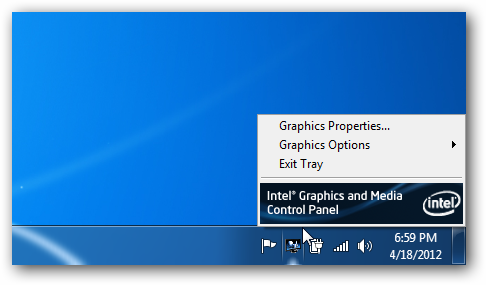
Перед тем как удалять или отключать процесс Igfxtray, необходимо разобраться с его функциями. Сразу стоит отметить, что он не является системным и не представляет собой вирус (в большинстве случаев). Процесс Igfxtray может возникать только на компьютерах, которые работают под управлением процессора на базе Intel.
Igfxtray – это процесс, напрямую относящий к программе Intel Graphics and Media Control Panel, которую можно обнаружить на панели быстрого запуска при его активности. Непосредственно сам процесс Igfxtray позволяет программе выполнять следующие функции:
- Детально настраивать работу графического контроллера на компьютере;
- Изменять параметры выводимой на экран картинки: контрастность, яркость, глубину цвета;
- Настраивать разрешение экрана.
Описанные выше функции являются единственными, за которые отвечает процесс Igfxtray, при этом он регулярно находится в оперативной памяти компьютера и ждет задачи от пользователей. Учитывая, что рядовой администратор компьютера очень редко меняет параметры выводимого на экран с компьютера изображения, данный процесс можно отключить, чтобы освободить память. К тому же, некоторые из его функций дублируются параметрами операционной системы Windows, к примеру, настройка разрешения экрана.
Igfxtray: как отключить процесс или удалить программу
В единовременном отключении процесса Igfxtray нет ничего сложного – его можно завершить через «Диспетчер задач». Поскольку он не является системным, его можно спокойно выгрузить из памяти стандартными способами, нажав на кнопку Del в «Диспетчере задач» на вкладке «Процессы».
Чтобы удалить Igfxtray, и данный процесс больше не загружался при включении компьютера, необходимо стереть программу Intel Graphics Tray, которая вызывает его загрузку. Она удаляется через «Установку и удаление программ», которую можно открыть нажатием на кнопки Windows+R (чтобы вызвать окно «Выполнить») и использованием команды appwiz.cpl. Далее в открывшемся списке необходимо найти программу Intel Graphics Tray и стереть ее.

Следует отметить, что после этого процесс Igfxtray больше не будет запускаться, но не лишним станет «очистка» реестра компьютера от сохранившейся информации о программном обеспечении Intel. Для этого вновь нажмите сочетание клавиш Windows+R, и в появившемся окне пропишите команду regedit. Далее в окне редактора реестра следует выбрать пункты «Правка» — «Найти» и сперва выполнить поиск по запросу Intel Graphics Tray, а после по запросу Igfxtray. Все найденные при поиске файлы можно удалить.
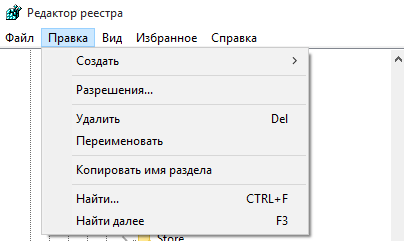
Может ли процесс Igfxtray быть вызван вирусом
Практически любой процесс на компьютере может быть вирусным, а особенно тот, работа которого вызвана не операционной системой. Если процесс Igfxtray работает на компьютере, на котором не установлена программа Intel Graphics and Media Control, следует проверить его при помощи антивируса. Не исключено, что вирусный процесс скрывается под известным именем.
Еще одной проверкой, которая косвенно позволяет убедиться в чистоте процесса Igfxtray, является определение его местоположения. В «Диспетчере задач» пользователь может нажать правой кнопкой мыши на любой процесс и выбрать пункт «Открыть расположение файла», чтобы убедиться в местоположении программы. Путь файла, вызывающего работу процесса Igfxtray, не должен отличаться от:
C:\Windows\System32
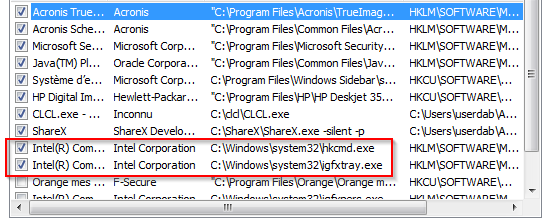
Если путь файла Igfxtray отличается от указанного выше, его необходимо стереть и провести полную проверку компьютера антивирусом.
Igfxtray в автозагрузке что это за процесс и как удалить?
![]()
Процессы в Windows — это отображение статусов системных программы. Модуль операционной системы «Диспетчер задач» позволяет отображать все процессы компьютера. По ним можно определять какой из них загружает ОС больше всех. Здесь можно отключать некоторые, если они не являются важными для работы Windows. Некоторые программы можно включать в автозагрузку, чтобы они запускались вместе с операционной системой. В этой статье вы узнаете, igfxtray в автозагрузке — что это за процесс и как его удалить.
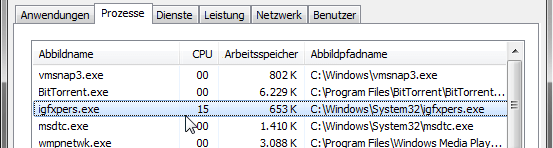
Подробнее о процессе igfxtray
Многие пользователи знают, что каждое устройство компьютера, будь то наушники или клавиатура, используют специальное программное обеспечение — драйвер. Он играет важную роль посредника, между человеком и устройством. Драйвер также предоставляет компьютеру данные о том, как с этим устройством необходимо работать. При загрузке операционной системы происходит опрос всех подключенных устройств, а затем запуск для них программного обеспечения (драйверов).
Igfxtray является ПО для поддержки интегрированных (встроенных) видеочипов от компании Intel. Чаще всего такие устройства встречаются на ноутбуках. В этом случае видеокарта встроена в сам процессор (или процессор самостоятельно занимается обработкой видео). Если вы обнаружили в процессах igfxtray, то в панели инструментов у вас должна быть иконка утилиты HD Intel. С её помощью можно настраивать графику в играх, менять цвета на мониторе, вносить изменения в контрастность изображения и многое другое.
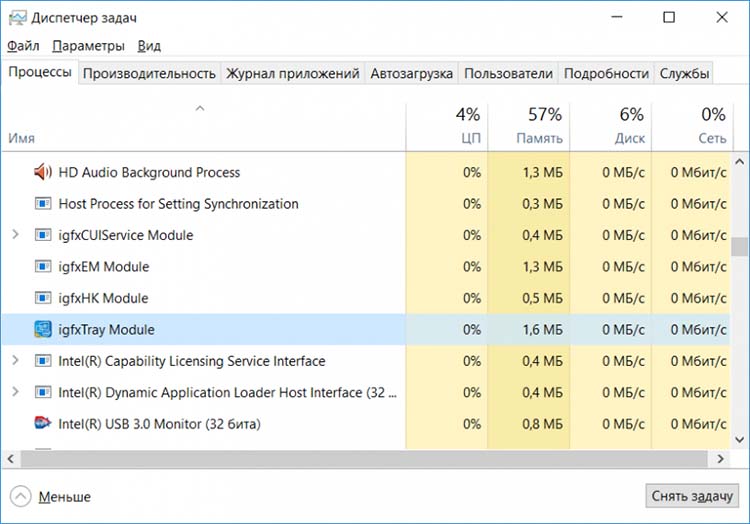
Если закрыть этот процесс в диспетчере задач, у вас в панели инструментов пропадет пользовательский интерфейс HD Intel, и вы не сможете запустить настройки. Это можно будет сделать, если найти значок запуска в системной папке Windows. Закрытие или удаление процесса igfxtray в автозагрузке никак не скажется на работоспособности ноутбука.
Как удалить процесс igfxtray из автозагрузки
Со временем операционная система Windows перетерпела значительные изменения. Больше всего изменений произошло с элементами управления и настройками ОС. Чтобы открыть диспетчер задач в Windows XP и Windows 7, необходимо нажать горячие клавиши — CTRL+ALT+DELETE. Окно автозагрузки открывается отдельно в версиях XP и 7.
- Открыть окно ввода — нажмите вместе 2 клавиши WIN+R.
- Введите следующую команду в строку «msconfig».
- В следующем окне выберите вкладку «Автозагрузки».
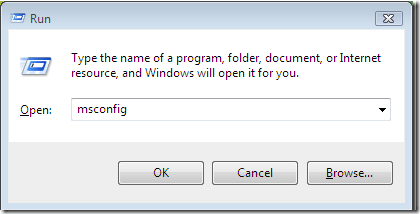
В более поздних версиях Windows 8.1 и 10 разработчики решили объединить эти два модуля. Теперь общее окно процессов и автозагрузки можно вызвать горячими клавишами CTRL+SHIFT+ESCAPE. В этом окне необходимо перемещаться между модулями управления при помощи вкладок. Если окно отображается в системе впервые, обычно, необходимо нажать кнопку внизу слева окошка «Подробнее». Окно развернется, и вы увидите в первой вкладке процессы ОС.
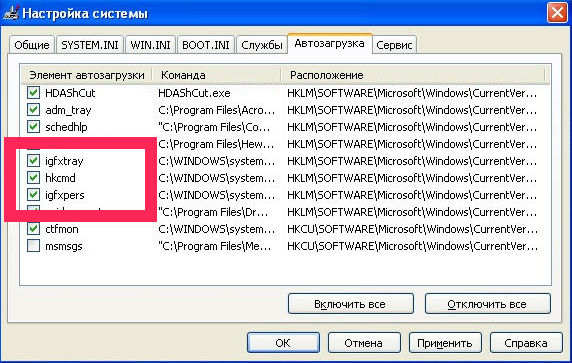
- Для того, чтобы остановить процесс igfxtray в автозагрузке, нам нужно выбрать одноименную вкладку (автозагрузка) в открывшемся окне.
- После этого найдите здесь программу от компании Intel.
- Сфокусируйте выбор мышью на нужной строке и нажмите внизу кнопку «Отключить».
Этого вполне достаточно, чтобы процесс больше не появлялся в списке запущенных в диспетчере задач. Если эта программа понадобится в дальнейшем для настройки графики, вы сможете найти её на системном диске.
Вирусы и замаскированные процессы
Не все знают, что антивирусные программы в компьютере часто маскируются под системные и другие процессы. Это одна из причин тому, что их не просто найти. Вирусы бывают разными — одни выводят из строя систему, другие пытаются найти важные данные пользователя и отправить их создателю, третьи используют компьютерные ресурсы для заработка биткоинов. В наше время последним тип вирусов стал достаточно распространенным. Их сложно обнаружить именно из-за их способности выдавать себя за другие программы.
Очень важно часто проводить профилактическое сканирование своего компьютера, чтобы он не стал инструментом для заработка в руках злоумышленников. Если такой вирус попадает в систему, то больше всего он использует графические вычисления видеокарты, установленной на ПК. Видео процессор гораздо мощней микропроцессора компьютера. Его мощности часто дополняют основной процессор, за счет чего увеличивается скорость работы программ и игр. Эта возможность реализуется специальными технологиями, которыми должна обладать модель видеокарты (например, CUDA в nVIDIA).
Module Igfxtray в автозагрузке: что это за процесс

Каждый, кто хоть раз добирался до автозагрузки своего компьютера и пытался разобраться в хитросплетении процессов, определенно замечал задачи, которые занимают достаточное количество памяти устройства, например: Igfxtray. В данной статье я расскажу, как я узнал, что это Igfxtray в автозагрузке, необходим ли он там или его можно удалить.
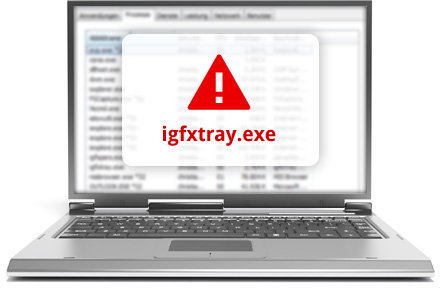
На самом деле, в большинстве случаев функции процессов и так понятны, ведь их название напрямую зависит от параметра, которым они были вызваны. Я же при чистке своего девайса столкнулся с определенной задачкой, которую мне важно было решить, а именно: какие функции несет в себе процесс Igfxtray и в чем же, собственно, состоит его суть в автозагрузке.
Что это за процесс igfxtray module
Igfxtray – это совершенно легальный процесс, сам по себе не относящийся к системным. Однако он напрямую связан с немаловажным звеном компьютера, а именно – видеочипсетов, так как, по сути, Igfxtray module создается драйверами Intel 81x.
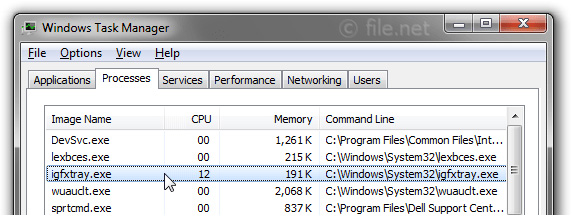
Некоторые пользователи знают, что это Igfxtray процесс позволяет получить пару дополнительных, и может, для кого-то полезных функций, а именно:
- Быстро и без излишних движений менять расширение экрана;
- Менять глубину цвета, а также другие параметры конечного вывода картинки;
- Настроить в полной мере графический контроллер.

На этом функции этого процесса Igfxtray в автозагрузке заканчиваются. Отмечу, что обыкновенный пользователь использует их достаточно редко (если не сказать «никогда»). Почему? Просто незачем, ведь обычно параметры экрана не стоит настраивать вручную, максимум — после экстренных происшествий, которые попросту могли сбить стандартные настройки. И уже тем более каждый раз держать в оперативной памяти процесс, который в ответе за эту функцию – дело невыгодное для ресурсов системы.
Остановка igfxtray: процесс и последствия
Раз Igfxtray не системный файл – это значит, можно его завершать. Тут все просто и никаких обозримых последствий в себе завершение процесса не несет. Другое дело, что пользователю все же придется просканировать файл на наличие вредоносных функций. Конечно, сам оригинальный процесс Igfxtray никакой угрозы для компьютера не несет, так, лишь занимает место в автозапуске. Но довольно часто бывает, что за подобными процессами (например, как HotKeysCmds) скрываются вирусы. Так что если работоспособность вашего компьютера резко ухудшилась, а ненужная реклама все чаще дает о себе знать, то рекомендую проверить специальной программой данный файл. Особенно, если его путь отличается от данного: C:\Windows\System32. Думаю, мы разобрались, что это значит Igfxtray в автозагрузке, теперь поговорим как его удалить.
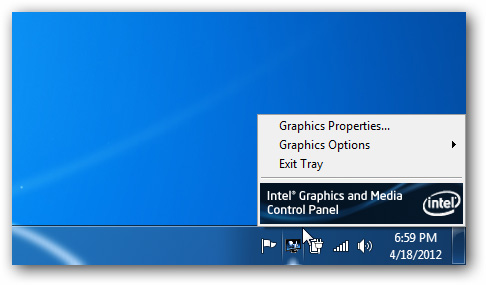
Intel Graphics Tray
Что касается удаления процесса Igfxtray, то тут, естественно, не обойтись простым удалением igfxtray module в диспетчере задач. Чтобы навсегда избавиться от igfxtray, необходимо удалить первоисточник, приложение, которое вызывает данный процесс — Intel Graphics Tray. После завершения деинсталляции советую также проверить устройство на «остатки» программы. Возможно, вы удалили не все компоненты и есть шанс, что процесс будет и дальше активен при включении компьютера.
Само удаления Igfxtray module не занимает много времени, а место действительно, в конечном итоге, освобождается. Но даже если вы не сильно гонитесь за дополнительной памятью, то проверить данный процесс на наличие вредоносных функций или по крайней мере – посмотреть путь задачи, лишним точно не будет. Я, в свою очередь, советую проводить вот такую вот чистку компьютера регулярно, так как в ходе детального рассмотрения функций процесса Игфикстрей могут объявиться весьма увлекательные подробности. Да и к тому же, увеличить работоспособность своего компьютера точно не буде лишним занятием для каждого пользователя.
При подготовке материала использовались источники:
Igfxtray в автозагрузке: что это за процесс, как отключить и удалить
https://itdesc.ru/igfxtray-v-avtozagruzke-chto-eto-za-process-i-kak-udalit/
https://grozza.ru/igfxtray-v-avtozagruzke-chto-eto/